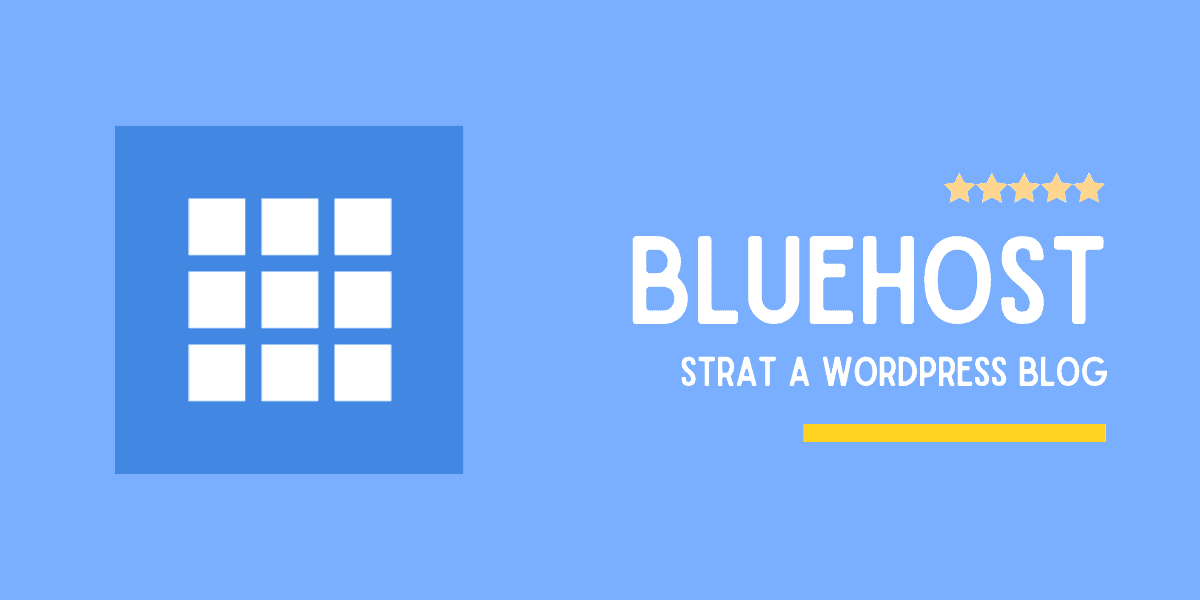Comment démarrer un blog WordPress sur Bluehost Hosting 2022 ? Guide étape par étape
Publié: 2022-10-12Alors, voulez-vous apprendre, " Comment démarrer un blog WordPress sur Bluehost ? “.
Toutes nos félicitations! WordPress est une excellente solution pour créer un blog et d'ailleurs, vous avez déjà choisi l'un des meilleurs hébergeurs web, « Bluehost« .
Pressé? Cliquez ici pour passer directement à l'étape 1 et commencer maintenant.
Que vous souhaitiez créer un blog personnel, privé ou professionnel aujourd'hui, lisez ce guide étape par étape, sans expérience préalable et soyez en ligne dans les prochaines minutes.
Prêt à entrer ? Commençons.
Comment démarrer un blog WordPress sur Bluehost en 2022 ?
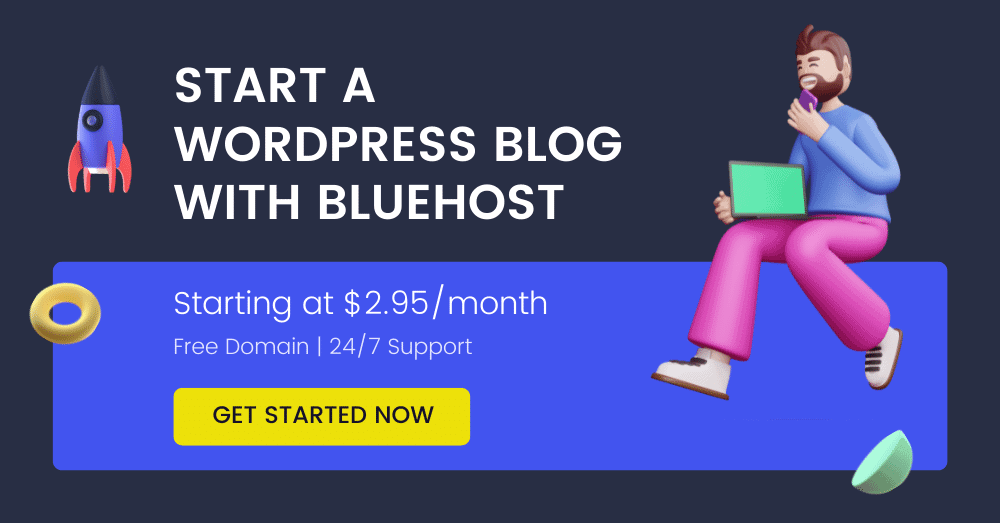
Ce guide simple mais étape par étape vous aidera : comment configurer un blog avec l'hébergement WordPress et Bluehost à partir de zéro.
Le point positif est que ce guide est 100% gratuit et que vous n'avez besoin d'aucune connaissance technique mais seulement de votre attention à 100%.
Tout d'abord, mon histoire sur le domaine des blogs…
Créer un blog a été l'une des meilleures décisions que j'ai prises de toute ma vie. Tout ce que je dis, les blogs ont complètement changé ma vie, surtout après avoir découvert une stratégie de marketing d'affiliation pour gagner de l'argent en ligne.
Cela fait maintenant plus de 6 ans que je suis blogueur professionnel en Inde. Et je crois que cela a du sens; vous devriez me suivre lors de la création de votre blog WordPress avec l'hébergement Bluehost.
Voici mon guide d'installation préféré pour débutant sur la façon de démarrer un blog WordPress sur Bluehost en 10 étapes (basé sur mes 6+ années d'expérience).
En ce qui concerne l'aspect technique des choses, la configuration de WordPress avec Bluehost est en fait très simple. Tout ce que vous faites est :
- Choisissez un joli nom de domaine de blog et enregistrez-le.
- Inscrivez-vous à l'hébergement Bluehost - Bluehost est ce que nous recommandons comme le meilleur endroit pour créer un blog WordPress.
- Installez WordPress sur l'hébergement Bluehost.
- Choisissez un thème WordPress de blog approprié.
- Installez un ensemble de plugins WordPress indispensables sur votre blog.
- Personnalisez votre site et rendez-le optimisé pour le référencement.
- Rédigez et publiez votre premier article de blog.
Faire toutes ces étapes – même si elles peuvent sembler beaucoup – mais simples, puisque vous êtes pris par la main en cours de route ; d'abord par votre hébergeur, puis par le tableau de bord WordPress lui-même.
Remarque : Lorsque vous êtes prêt à acheter un hébergement chez Bluehost, assurez-vous d'utiliser l'un de mes liens. Il s'agit d'un lien d'affiliation (ce qui signifie que nous toucherons une petite commission), mais il débloquera également un prix réduit spécial de 2,95 $/mois pour vous.
Je vais vous montrer chaque étape que vous devez suivre pour démarrer un blog en utilisant WordPress et Bluehost auto-hébergés. Et je le ferai avec des tonnes de captures d'écran et des instructions adaptées aux débutants.
La toute première étape pour apprendre à créer un site Web avec Bluehost sur WordPress est de connaître les avantages de devenir blogueur en 2022.
Voyons voir…
Avantages de devenir blogueur
Tout le monde peut gagner de l'argent avec un blog, comme moi. Je récupère cet argent investi, j'avais payé pour l'hébergement Web. Et je suis sûr à 100 % que vous le ferez aussi si vous prenez les bonnes mesures.
Bloguer est quelque chose que tout le monde devrait essayer une fois dans la vie. Ici, je veux parler des raisons pour lesquelles vous devriez créer un site Web / blog de nos jours.
Explorons ses fonctionnalités :
- Les blogs sont le meilleur moyen de partager vos connaissances et vos opinions en ligne.
- Vous entendrez peut-être un dicton, " La connaissance, c'est de l'argent ". C'est vrai. Il y a des millions de blogueurs (surtout en Inde et aux États-Unis) qui gagnent des milliers de dollars grâce à leurs blogs.
- Cela aide à augmenter les connaissances et fait de vous un meilleur écrivain.
- Un simple blog peut être utilisé comme plate-forme pour présenter vos connaissances et votre expertise.
- Les personnes les plus riches du monde construisent des réseaux parce que tout le monde cherche du travail et créer un blog est un moyen garanti d'étendre votre réseau.
Éléments requis pour démarrer un blog WordPress
C'est la question la plus fréquemment posée de nombreuses fois sur le web, " quelles sont les choses nécessaires dois-je avoir pour créer un site web avec WordPress et Bluehost ? “. Et voici :
- Aucune connaissance technique
- Pas de programmation informatique
- Pas une grosse somme d'argent
- Pas une équipe
Oui, toutes les choses ci-dessus ne sont pas nécessaires. Alors qu'est-ce qu'il te faut en fait ?
Les trois seules choses sont nécessaires pour créer un blog sur WordPress. Ce sont VOUS, UN ORDINATEUR ou PORTABLE, et une CONNEXION INTERNET NORMALE.
Je sais que vous avez déjà décidé de créer un blog WordPress sur l'hébergement Bluehost. Mais je veux quand même partager pourquoi l'hébergement Bluehost est le meilleur choix pour créer un site Web en 2022.
Pourquoi devriez-vous créer un blog WordPress avec l'hébergement Bluehost ?
Bluehost est l'une des meilleures sociétés d'hébergement WordPress en 2022 et l'hébergeur Web recommandé par WordPress sur sa page d'hébergement officielle.
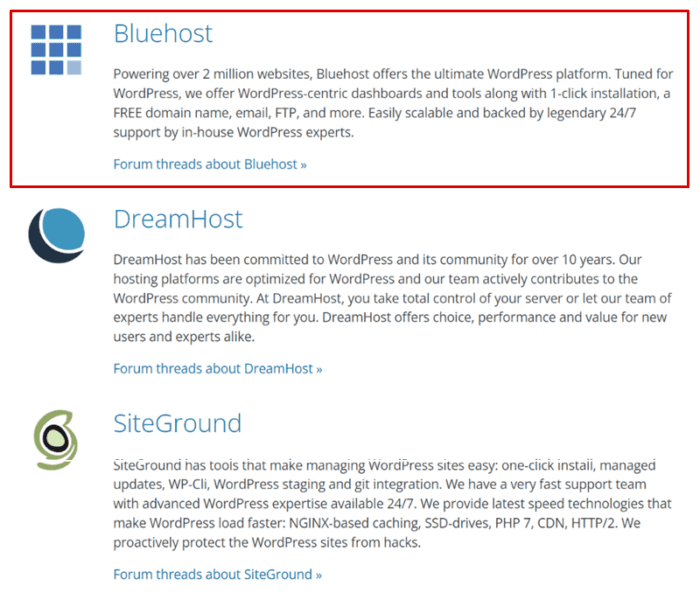
Et, je pense que c'est une raison suffisante pour démarrer votre propre blog avec Bluehost - coûte aussi peu que 2,95 $ par mois uniquement lorsque vous finissez par acheter un forfait de 12 mois.
Un autre fait intéressant est que lorsque vous vous inscrivez à l'hébergement Bluehost en utilisant mon lien, vous obtiendrez un nom de domaine .COM pendant un an absolument gratuit.
Généralement, Godaddy, Siteground et A2 Hosting coûtent respectivement 1,17 $, 15,95 $ et 14,95 $ par an pour les mêmes services d'enregistrement de domaine.
De plus, il existe de nombreuses autres raisons de choisir l'hébergement Bluehost pour démarrer un blog WordPress à partir de zéro. Ceux-ci sont:
- Il dispose d'un logiciel d'installation WordPress en 1 clic. Cela signifie que vous n'avez pas besoin d'être technique pour créer un blog WordPress avec Bluehost.
- Il dispose d'un support technique 24h/24 et 7j/7 pour vous offrir les meilleurs services chaque fois que vous en avez besoin.
- Bluehost est un hébergeur Web officiellement recommandé par WordPress, ce qui rend raisonnable la création d'un blog avec eux.
- Leurs prix sont extrêmement inférieurs à 2,95 $ par rapport aux autres fournisseurs d'hébergement Web tels que Hostgator ou Siteground. Vous obtiendrez un domaine gratuit (d'une valeur de 15,95 $).
- Vous pouvez annuler votre compte Bluehost à tout moment dans les 30 jours suivant la date d'achat. Il faut moins de 10 minutes pour supprimer votre compte et obtenir un remboursement.
- Vous bénéficierez d'un budget marketing gratuit pouvant aller jusqu'à 200 $, absolument gratuit.
- Remise forfaitaire de 70% pour les lecteurs de WP Blogging 101. Cela signifie que vous pouvez commencer à seulement 2,95 $/mois avec la facture minimale de 12 mois.
Il existe de nombreux hébergeurs Web, mais Bluehost est considéré comme étant en 1ère position dans les meilleures sociétés d'hébergement Web telles que Siteground et Dreamhost.
Et c'est la principale raison pour laquelle la plupart des meilleurs blogueurs et webmasters recommandent Bluehost pour les besoins d'hébergement Web antérieurs.
Voir le rapport sur les tendances de Google ci-dessous, cet hébergement est recherché la plupart du temps par rapport aux autres sociétés recommandées.
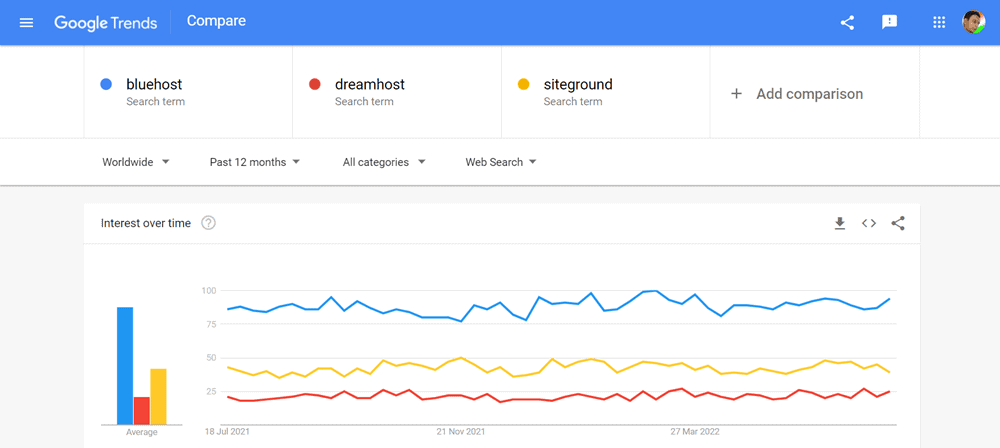
Tout ce que je veux dire, si vous allez démarrer un blog WordPress sur Bluehost, alors ce sera votre première décision la plus intelligente pour réussir votre blog dès la première tentative.
Pour rendre cet article entièrement informatif, j'ai couvert dix étapes essentielles que vous devez suivre pour démarrer un blog WordPress sur Bluehost en 2022.
Ne vous inquiétez pas; il y a très peu de compétences techniques nécessaires ici, mais aucun codage n'est requis.
Donc, si vous suivez ces étapes, respectivement, je parie que la configuration de votre blog WordPress sera terminée dans les prochaines minutes ou moins.
Étape 1 : Sélectionnez une niche de blog
La première chose que vous devez trouver est un NICHE/SUJET, c'est-à-dire que vous allez écrire du contenu sur votre blog.
Il y a plus de milliers, voire 100 000 sujets sur lesquels on peut commencer à écrire. De plus, vous pourriez avoir un million d'idées qui rebondissent dans votre tête.
Mais créer un blog autour du sujet qui vous passionne sera la décision la plus intelligente.
N'oubliez pas qu'il existe des centaines de sujets SANS ARGENT tels que :
- Fichiers APK
- SMS gratuits
- Fond d'écran gratuit
- Conseils de piratage
- Téléchargements de films gratuits
- Script de blog d'événement
Ces niches sont moins compétitives avec des recherches mensuelles massives. Cependant, même si vous recevez des millions de visites chaque mois, vous n'en tirerez pas beaucoup d'argent.
Donc, si vous possédez des compétences, choisissez-les comme outil pour votre créneau de blogging. Mais si vous êtes un débutant et que vous n'avez pas d'idée de niche pour les blogs, alors je voudrais vous suggérer de commencer avec la plupart des blogueurs.
- Le marketing d'affiliation
- Technologie
- Comment guider
- Santé et remise en forme
- Critiques de films
Une fois que vous avez décidé de votre créneau de blogging, la prochaine étape importante consiste à vous faire une idée pour un nom de domaine.
Étape 2 : Obtenez une idée de nom de domaine
Un nom de domaine est l'adresse d'un site Web comme wpblogging101.com. En tant que débutant, avoir une idée de domaine géniale dans votre esprit n'est pas une tâche facile, mais rappelez-vous que ce n'est pas difficile non plus.
Pour obtenir un nom parfait, vous devez faire pression sur votre tête pour trouver un nom fou qui sera pertinent pour votre créneau de blogging et exprimer votre vision derrière le site Web.
Pour vous faciliter la tâche, je partage quelques conseils pour vous aider à trouver une idée de nom de domaine fantastique.
- Choisissez un nom court
- Optez pour une extension de domaine TLD, telle que .COM
- Ajoutez au moins un mot-clé
- Rendez-le mémorable
- Choisissez un nom facile à saisir
- Évitez les chiffres et les tirets
Je peux comprendre que même les conseils ci-dessus ne soient pas très bénéfiques pour un débutant, mais croyez-moi, trouver un nom de domaine de niche devient super facile lorsque nous appliquons quelques astuces.
En tant que blogueur depuis 2016, j'ai parcouru des milliers de noms de domaine sur Internet. Parfois, j'ai remarqué qu'il y a des noms étonnants extraordinaires. Cela me donne une idée de la façon d'obtenir une idée folle pour construire un nom de domaine parfait.
Ici, je partage quelques astuces intéressantes pour nommer votre premier blog WordPress.
- Utilisez un mot de feu + un mot clé de niche : Seotoolsfreetrial.com (début d'essai gratuit)
- Faute d'orthographe de votre Niche + Fire Word: Wpblogging101.com (WP + Blogging +101)
- Votre nom complet : Harpreetkumar.com (Harpreet + Kumar)
Remarque : N'oubliez pas que transformer votre nom de domaine en une marque de valeur prend du temps pour être célèbre car cela demande beaucoup de temps, de travail acharné, de passion et d'efforts. D'un autre côté, les domaines de mots clés comme isitdownorjustme.net ne nécessitent pas trop de travail (selon la concurrence de niche).
Étape 3 : Acheter un domaine + hébergement chez Bluehost
L'une des meilleures parties de l'hébergement Bluehost est que vous obtiendrez un domaine .com gratuit sur l'un de vos plans d'hébergement.
| Évaluation | 5 sur 5 |
| Hébergement de blogs | 2,95 $ par mois (facturé pendant 1 an) |
| ️ Domaine gratuit | Gratuit la première année (après 17,99 $ par an) |
| E-mails/transferts gratuits basés sur le Web | |
| SSL | Certificats SSL gratuits |
| Stockage | 50 Go |
| Bande passante | Illimité |
| Site Internet | Bluehost.com |
Suivez le guide ci-dessous étape par étape pour acheter un hébergement chez Bluehost à un prix réduit.
1) Tout d'abord, cliquez sur ce lien magique pour visiter le site Web de Bluehost et cliquez sur le bouton vert indiquant « Commencez maintenant ». Un code de réduction spécial sera ajouté automatiquement.
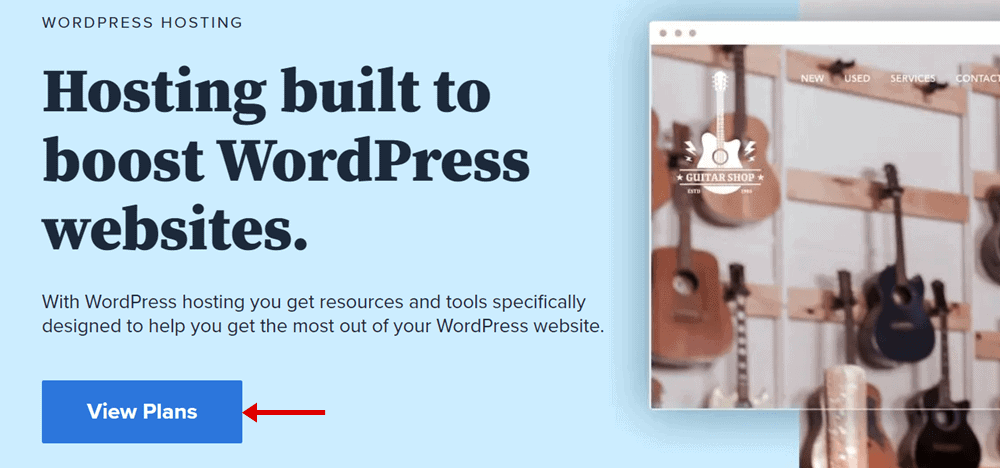
2) Vous verrez maintenant sur la page où les packages d'hébergement Web Bluehost seront affichés. Ici, vous devez choisir un plan d'hébergement parmi les plans « Basique », « Plus », « Choix Plus » ou « Pro » – (voir image ci-dessous).
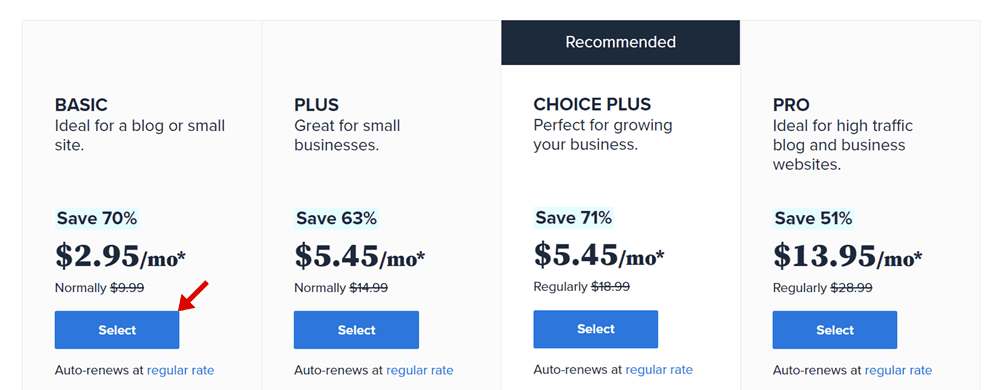
- Le plan de base vous permet d'héberger un seul site Web sur son serveur, qui comprend un domaine .COM gratuit, 25 sous-domaines, 50 Go de stockage, 5 comptes de messagerie, 100 Mo de stockage de messagerie, SSL gratuit, plan de démarrage Bluehost à partir de 2,95 $/mois et sur renouvellement fois, vous devrez payer 9,99 $/mois.
- Le plan d'hébergement Plus vous permet d'héberger un nombre illimité de sites Web. Son prix commence à partir de 4,95 $/mois et au moment du renouvellement, vous serez facturé 10,99 $ par mois. De plus, le programme offre un domaine .COM gratuit, des certificats SSL, une bande passante illimitée, des comptes de messagerie illimités, des sous-domaines illimités et une offre marketing de 200 $.
- Le plan Choice Plus a des caractéristiques presque similaires au plan Plus. Tout ce que vous obtiendrez, c'est l'accès à l'analyse de site Web en tant que fonctionnalité supplémentaire. Il facture le même montant que le plan Plus, mais vous paierez environ 4 $ par mois au moment du renouvellement.
- Le plan Pro a les mêmes fonctionnalités disponibles dans le plan Plus + la confidentialité du domaine, la sauvegarde du site au prix de 5,45 $/mois et le temps de renouvellement que vous devrez payer 14,99 $/mois.
Ma suggestion : Je vous suggère d'opter pour le plan " Plus " car il vous permet de créer un nombre illimité de sites Web dessus.
3) L'étape suivante consiste à ajouter le nom de domaine que vous souhaitez enregistrer dans la case de gauche indiquant « Nouveau domaine ».
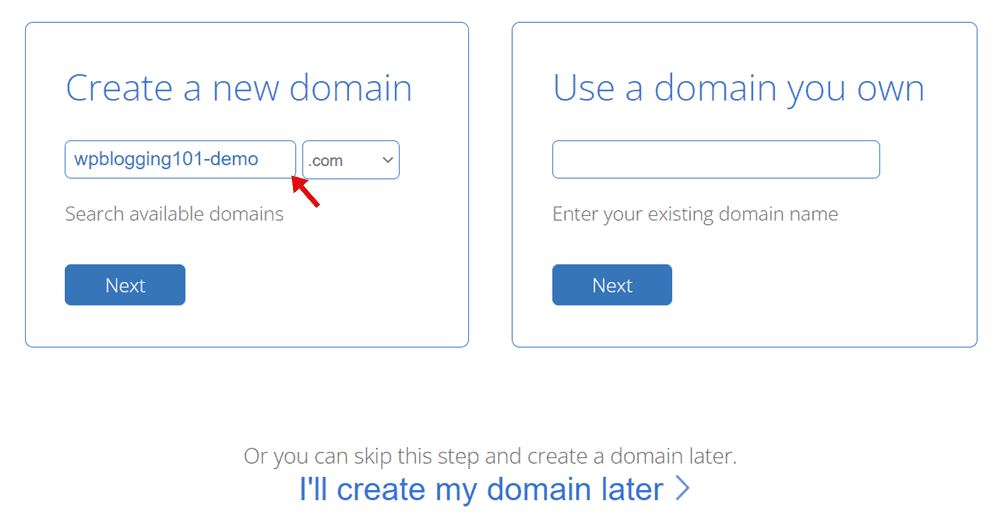
Remarque : Si vous avez un domaine déjà enregistré, ajoutez-le dans la case de droite indiquant « J'ai un nom de domaine ».
4) Ici, vous devez suivre les cinq étapes " Informations sur le compte, Informations sur le package , Extras du package, Informations de paiement et Soumettre " pour terminer l'inscription avec Bluehost.

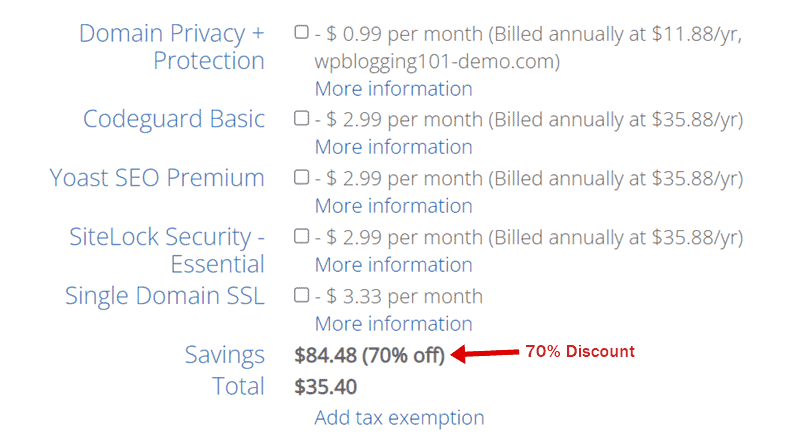
- Informations sur le compte : Remplissez vos informations de base comme le nom, l'adresse, l'e-mail, la ville, la rue, le pays, le numéro de téléphone, etc.
- Informations sur le forfait : Sélectionnez une durée de plan d'hébergement Bluehost (je vous suggère d'acheter un forfait de 12 ou 36 mois pour maximiser la remise sur votre facture d'hébergement).
- Extras du forfait : Le système Bluehost ajoute automatiquement des fonctionnalités telles que « Code Guard », « Site Lock », « SEO Tools » et « Office 360 Email Essentials ». Pour démarrer un blog WordPress, vous n'avez pas vraiment besoin de ces modules complémentaires pour le moment. Alors, décochez tout. (Cependant, vous pouvez conserver la mention « Protection de la confidentialité du domaine » pour masquer vos informations personnelles des enregistrements de noms de domaine WHOIS).
- Informations de paiement : Entrez votre « numéro de carte de crédit », « date d'expiration » et « code CVV » pour effectuer le paiement. Soit vous pouvez cliquer sur le lien " Plus d'options de paiement " pour payer votre facture d'hébergement via la passerelle PayPal.
- Soumettre : une fois que vous avez terminé les quatre étapes ci-dessus, acceptez les « termes et conditions » et cliquez sur le « bouton Soumettre » pour « Commander ».
Il faudra quelques secondes pour terminer le paiement et activer votre compte d'hébergement (le système Bluehost vous enverra par e-mail " Informations de facturation du compte " et "Identifiants de connexion cPanel ").
Félicitations, vous avez acheté avec succès un hébergement Web. Il est maintenant temps de commencer à installer WordPress sur l'hébergement Bluehost.
Je sais que vous attendiez cette étape. Alors, allons plus loin.
Étape 4 : Installez WordPress sur l'hébergement Bluehost
Maintenant la question se pose, « comment installer WordPress sur l'hébergement ? “. Eh bien, Bluehost a entièrement réorganisé son hébergement Web et l'a orienté vers WordPress.
De nos jours, il existe deux façons différentes d'installer WordPress sur l'hébergement Bluehost. Je mentionne les deux méthodes et leur choix, celle qui vous convient.
Installation de WordPress sur Bluehost avec Marketplace (Legacy)
- Connectez-vous à votre compte Bluehost cPanel.
- Recherchez la section du site Web, puis sélectionnez Installer WordPress.
- Cliquez sur le bouton Installer pour lancer l'installation de l'application.
- Choisissez un nom de domaine pour l'installer. Dans le champ à côté du domaine et laissez le sous-dossier vide.
- Configurez votre nom d'utilisateur et votre mot de passe pour la nouvelle installation de WordPress en cliquant sur Options avancées.
- Acceptez les termes et les accords de licence.
- Appuyez sur le bouton Installer.
Il faudra quelques secondes pour terminer le processus d'installation.
Installation de WordPress sur l'hébergement Bluehost avec mes sites (Bluerock)
- Connectez-vous à votre compte d'hébergement Bluehost.
- Ouvrez l'onglet Mes sites dans les options du menu de gauche.
- Maintenant, cliquez sur le bouton Créer un site.
- Entrez le nom de votre site et le slogan du site.
- Cliquez sur le bouton Suivant.
- Sélectionnez le nom de domaine préféré dans la liste déroulante.
- Choisissez le répertoire dans lequel il doit être installé et cliquez sur Suivant.
Après avoir cliqué sur le bouton Suivant , l'application sera installée sur l'hébergement Bluehost. Pour plus d'informations, veuillez consulter mon guide détaillé sur "comment installer WordPress sur Bluehost".
Passons à l'étape suivante.
Étape 5 : Supprimer le contenu factice
Après avoir terminé l'installation de WordPress avec Bluehost, votre prochaine étape consiste à supprimer le contenu factice de votre site WordPress, tel que les publications, les pages, les plugins, les commentaires, les thèmes, etc.
Comme ceux-ci font partie de l'installation par défaut de WordPress et que nous n'avons pas besoin de telles choses pour les conserver sur un blog.
Pour supprimer un message, cliquez sur Messages >> Tous les messages >> Sélectionnez le message >> Déplacer vers la corbeille >> Appliquer . Voir exemple ci-dessous :
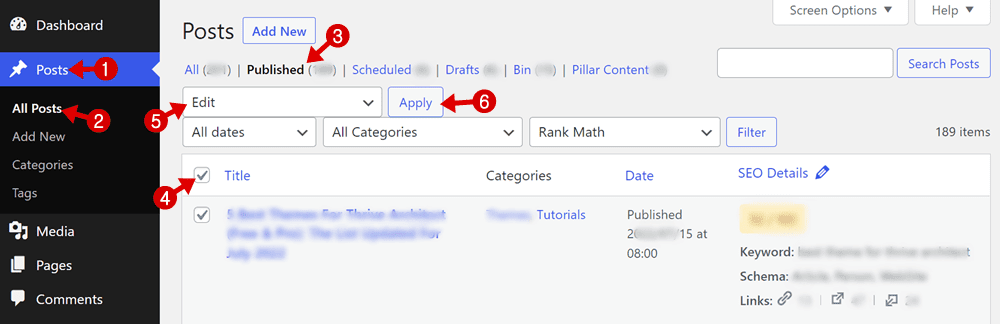
Pour supprimer une page, cliquez sur Pages >> Toutes les pages >> Sélectionner une page >> Déplacer vers la corbeille >> Appliquer . Voir exemple ci-dessous :
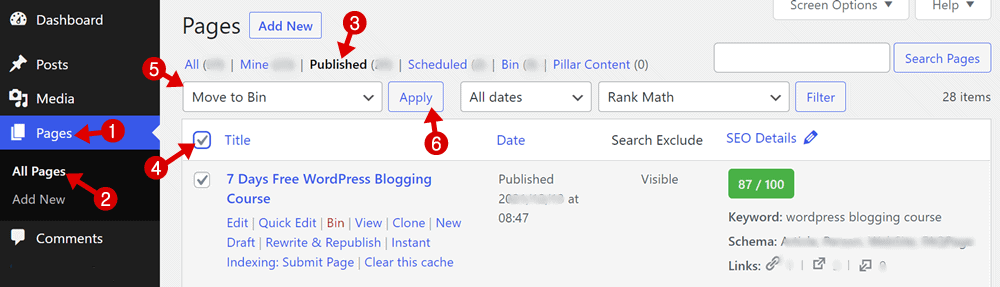
Pour supprimer un plugin, vous devez d'abord tous les désactiver. Pour ce faire, cliquez sur Plugins >> Plugins installés >> Sélectionnez tous les plugins >> Désactiver >> Appliquer . Voir l'exemple ci-dessous :
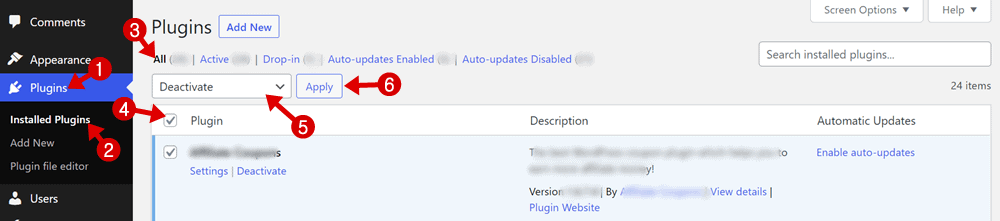
Répétez maintenant le même processus en sélectionnant l'option " Supprimer ".
Étape 6 : Installer un thème d'aspect professionnel
Il existe des milliers de thèmes WordPress prédéfinis. Certains d'entre eux sont gratuits, tandis que d'autres sont payants.
Sur WP Blogging 101, j'utilise le thème Kadence. C'est un thème WordPress FREEMIUM, ce qui signifie qu'il a deux versions gratuites et premium.
Si vous créez un blog WordPress simple avec Bluehost, la version gratuite de Kadence Theme est le choix parfait pour vous. Mais si vous avez besoin d'un site Web d'aspect professionnel, alors Kadence Pro est la meilleure option. Pour plus de détails, voici mon examen honnête du thème Kadence.
Voici quelques autres thèmes WordPress optimisés pour le référencement et adaptés aux mobiles les plus tendances du secteur, que vous pouvez essayer :
- Thèmes prospères
- Thèmes élégants
- GénérerPresse
- WP Astra
- OceanWP
Une fois que vous avez trouvé votre thème WordPress idéal, téléchargez-le sur votre site en suivant Tableau de bord WordPress >> Apparence >> Thèmes >> Bouton Ajouter un nouveau .
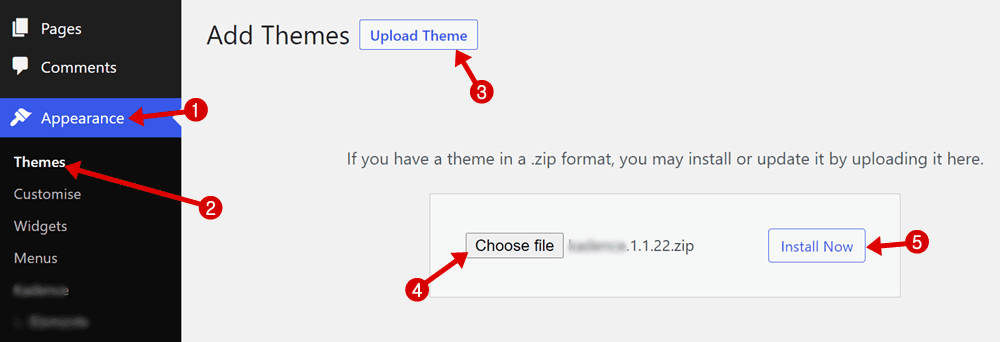
Après avoir activé le thème souhaité, supprimez les autres thèmes pré-ajoutés en visitant Apparence >> Thèmes >> Sélectionnez Thème et pour le supprimer, appuyez sur le bouton Supprimer .
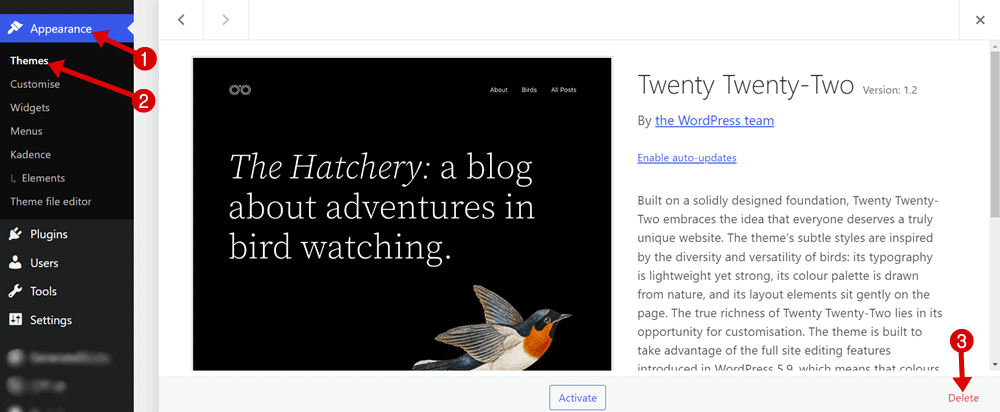
Si vous n'avez pas de budget pour un thème premium, ne vous inquiétez pas. Il existe plus de 6 000 thèmes WordPress disponibles dans le répertoire officiel des thèmes wp, que vous pouvez installer et utiliser sur place pour créer un blog simple.
Étape 7 : Installer les plugins WordPress essentiels
Les plugins sont un type d'outil de productivité qui vous permet de contrôler totalement les fonctions et fonctionnalités de votre blog WordPress.
Il existe des millions de plugins gratuits et payants disponibles sur Internet pour chaque tâche que vous devez effectuer sur le blog.
Grâce aux développeurs de plugins WordPress, un débutant peut commencer avec des plugins gratuits. Plus tard, nous pouvons passer à une version premium en fonction des besoins.
Ici, j'ai listé les plugins essentiels qui doivent être installés, si vous voulez vraiment obtenir des résultats rentables après la mise en place d'un blog WordPress sur l'hébergement Bluehost.
- Rank Math (Gratuit + Payant) : Le seul plugin SEO pour un site WordPress, auquel je fais le plus confiance
- WP Rocket (payant) : outil de cache WP premium exclusif
- Wordfence Security (gratuit + payant) : logiciel de suppression et de sécurité des logiciels malveillants pour sites Web
- ShortPixel (Gratuit + Payant): plugin d'optimisation d'image
- Thirsty Affiliates (Gratuit + Payant): Meilleur plugin de masquage de liens d'affiliation pour les blogs de marketing d'affiliation
Vous trouverez ci-dessous quelques plugins supplémentaires, dont vous pourriez avoir besoin plus tard au fur et à mesure que votre site Web grandit :
- Kadence Blocks (Gratuit + Payant) : Plugin exclusif de l'éditeur Gutenberg pour les utilisateurs du thème Kadence.
- Akismet (gratuit + payant) : détecteur et suppression automatiques des commentaires de spam
- Elementor (gratuit + payant) : le constructeur de pages de destination n° 1 pour la conception de modèles de sites Web
- Social Snap (Gratuit + Payant): Meilleur plugin pour ajouter des boutons de partage social
…et continuer encore.
La liste est énorme et cela dépend totalement des fonctions, de ce que vous faites sur votre site Web et de la façon dont vous aimez gérer tout.
Étape 8 : Paramètres importants à effectuer
Avant de commencer à rédiger du contenu, vous devez effectuer quelques réglages essentiels :
- Configuration du permalien : étape importante pour le référencement d'un blog. Par défaut, WordPress n'est pas livré avec une structure de permaliens conviviale pour le référencement. Donc, pour le rendre convivial pour les moteurs de recherche, accédez à Paramètres >> Permaliens et définissez le " Nom de la publication ".
- Désactiver les Pingbacks & Trackbacks : Pour se débarrasser des notifications gênantes sur les nouveaux articles. Accédez à Tableau de bord WordPress >> Paramètres >> Discussion >> Décochez l'option Autoriser les notifications de liens d'autres blogs (pingbacks et trackbacks) sur les nouveaux articles.
- Fuseau horaire : configurez votre fuseau horaire en allant dans Paramètres >> Général >> Sélectionnez Fuseau horaire en fonction de l'heure de votre pays.
- Services de ping : Mettez à jour la liste de ping WordPress en visitant Général >> Rédaction >> Services de mise à jour .
- Configuration Www/non-www : Www et Non-www sont deux types d'adresse de site. Vous pouvez définir tout ce que vous souhaitez afficher pour vos lecteurs. Accédez à Paramètres >> Paramètres généraux >> Adresse WordPress et adresse du site et définissez-le comme vous le souhaitez.
Étape 9 : Créer des pages indispensables
Lorsqu'une personne visite un site Web, elle peut vouloir en savoir plus sur ce qui se cache derrière ce site particulier.
De plus, pour donner de la valeur à votre lecteur, vous devez avoir quelques pages essentielles qui décrivent votre identité, le motif du blog, la politique de confidentialité, etc. Voici quelques pages que vous devez avoir publiées après avoir créé un blog WordPress sur Bluehost.
- À propos de nous
- Contactez-nous
- Politique de confidentialité
- Divulgation d'affiliation (pour les commerçants affiliés)
Note : J'ai lié la liste ci-dessus à mes pages. Cela vous aidera à comprendre comment créer une page d'aspect professionnel et quoi écrire dessus.
Pour ajouter une page sur votre site WordPress, accédez à Pages >> Ajouter nouveau et commencez à écrire.
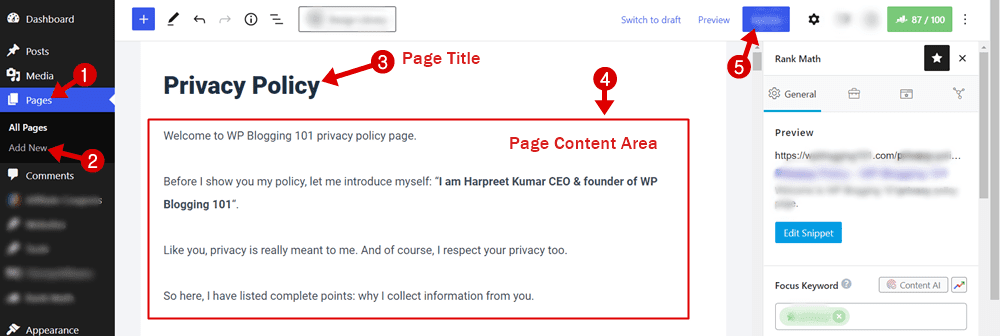
Ci-dessus se trouvent les pages essentielles pour approuver un compte Google Adsense. Cependant, il y a plus de pages comme des offres, des blogs, des services, etc. dont vous pourriez avoir besoin plus tard en fonction de la niche de blogging dans laquelle vous vous trouvez.
Étape 10 : commencez à rédiger votre premier article de blog
Toutes nos félicitations! Vous avez presque fini d'apprendre à démarrer un blog WordPress sur l'hébergement Bluehost. Maintenant, il est temps de commencer à écrire votre premier article.
Pour écrire votre premier article, allez dans Articles >> Ajouter un nouveau et un éditeur d'articles WordPress s'affichera sur l'écran de votre ordinateur comme l'image ci-dessous :
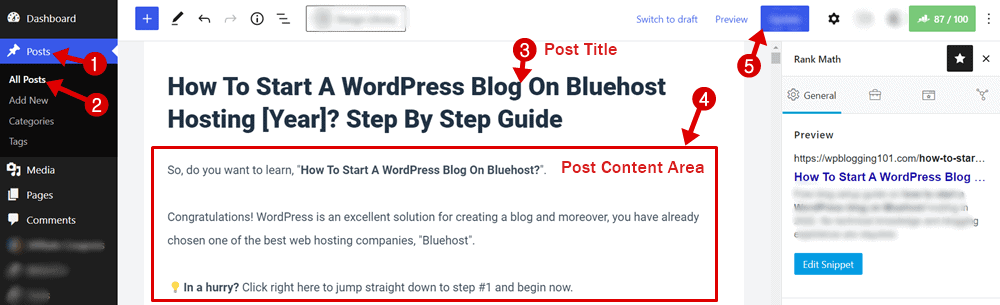
Dans l'image ci-dessus, vous pouvez voir la boîte pour entrer le titre du message et le reste de la plus grande boîte pour écrire du contenu.
Lorsque vous écrivez votre 1er message, je voudrais vous suggérer d'écrire sur vous-même. Ici, je partage quelques conseils pour écrire un article significatif.
Mais avant de continuer, écrivez votre premier article sur vous-même, comme qui vous êtes, quel est votre objectif derrière les blogs, etc.
- Rédigez un titre de publication accrocheur qui attire les utilisateurs
- Gardez une URL courte, y compris le mot clé de focus
- Ajoutez des images (avec balise alt) et des médias à vos articles
- Rédigez un article d'au moins 1000 mots (suggestion de classement en mathématiques) pour obtenir un maximum de réponses positives des moteurs de recherche
- Ajouter une catégorie et des balises à votre publication
- Utilisez toujours une image en vedette (vous pouvez utiliser Canva pour créer des images en vedette).
- Une fois que vous avez fini d'écrire votre essai, cliquez sur le bouton « Publier » pour qu'il soit visible publiquement sur votre site WordPress.
Outils de blog recommandés (gratuits et payants) 2022
Après avoir terminé la configuration de votre blog WordPress avec Bluehost, il est temps de découvrir les outils de blogging essentiels qui peuvent faciliter votre réussite.
J'ai partagé certains des outils utiles que j'utilise pour bloguer sur WP Blogging 101. Certains outils sont gratuits tandis que d'autres sont payants. Vous pouvez saisir tous les outils pour réussir rapidement votre parcours de blogging en 2022.
Grammaire - Correcteur de grammaire
En écrivant de longs articles en anglais, tout le monde fait des erreurs stupides. Honnêtement, sans outil de grammaire, je ne suis même pas capable d'écrire 100 mots dans le bon format.
La grammaire est mon outil préféré pour améliorer la qualité de mon contenu. Il trouve et met en évidence les erreurs telles que les mauvais verbes, les fautes d'orthographe, etc. et vous donne des suggestions correctes pour les corriger - la plupart des blogueurs (même les blogueurs professionnels) utilisent cet outil d'écriture.
Cet outil est disponible gratuitement sous forme d'extension de navigateur. Cependant, une version payante de Grammarly est également disponible avec des avantages supplémentaires et des fonctionnalités remarquables.
SEMrush – Outil de recherche de mots-clés
Semrush (essai gratuit) est l'un de mes outils les plus appréciés pour trouver des mots-clés rentables pour mes articles de blog.
En tant que débutant, vous ignorez peut-être l'importance de la recherche de mots clés dans les blogs, mais croyez-moi, sans la bonne planification de la recherche de mots clés, il n'y a aucune chance de se classer dans les SERP (pages de résultats des moteurs de recherche).
Au cours des dernières années d'expérience en référencement, j'ai découvert que SEMrush possède de nombreuses fonctionnalités utiles qui permettent de trouver facilement les mots-clés pour lesquels vous et les sites de vos concurrents se classent.
En bref, il affichera des mesures telles que le volume de recherche, la difficulté des mots clés, la densité concurrentielle, les fonctionnalités SERP et les données de coût par clic qui vous aideront à mieux analyser votre site pour obtenir un trafic maximal des moteurs de recherche.
Aweber – Logiciel de marketing par e-mail
Savez-vous que les e-mails peuvent faire monter en flèche vos taux de conversion jusqu'à 45 % ? Alors pourquoi ne devriez-vous pas essayer de collecter des e-mails dès le premier jour via votre nouveau blog ?
Cette fois AWeber, un outil d'email marketing, vient jouer son rôle qui transforme vos lecteurs en abonnés puis en clients.
Il permet à plus de 100 000 petites entreprises et entrepreneurs de créer et d'envoyer des e-mails illimités. Les lecteurs de WP Blogging 101 peuvent obtenir un compte gratuit Aweber avec un accès à vie ici (offre à durée limitée).
Réflexions finales sur la façon de créer un blog WordPress avec Bluehost (2022)
J'espère que vous avez déjà appris à créer un blog WordPress sur l'hébergement Bluehost.
Même, je pense que vous avez déjà construit votre site Web en suivant étape par étape le guide ci-dessus.
Droit?
Vous avez des problèmes ou des questions suite à ce tutoriel pour créer votre premier blog avec WordPress et Bluehost ?
N'hésitez pas à me demander via la boîte de commentaires ci-dessous ou à m'envoyer un message via la page de contact.